下载卡在100%时,首先检查并重命名.crdownload临时文件为正确格式,确认文件完整性;其次清除浏览器缓存和Cookies,排除数据损坏影响;接着禁用可能冲突的第三方扩展程序,尤其是下载管理类插件;若问题仍存,可重置Chrome设置至默认状态,修复潜在配置错误;最后通过管理员命令提示符执行ipconfig /flushdns和netsh winsock reset清理网络配置,重启后测试下载是否恢复正常。
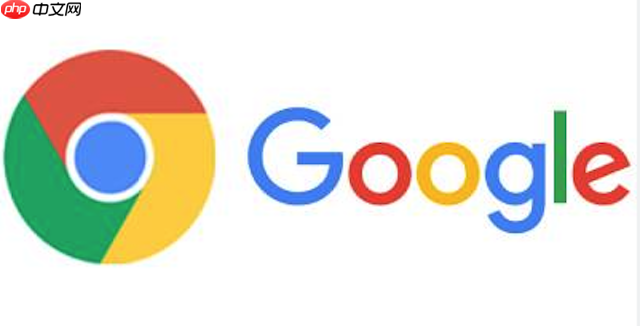
如果您在使用谷歌浏览器下载文件时,进度条已达到100%但任务始终未完成,且目标文件未出现在指定目录中,这通常是由于下载过程中的临时文件未能正确转换或保存所致。此类问题可能由软件冲突、缓存异常或浏览器机制引起。
本文运行环境:Dell XPS 13,Windows 11。
Chrome在下载过程中会生成以.crdownload为后缀的临时文件。当下载显示卡在100%时,该文件可能已完成传输但未完成重命名操作。
1、打开Chrome的默认下载路径,通常位于“下载”文件夹。
2、查找与您正在下载的文件同名的.crdownload文件。
3、在Chrome中右键点击卡住的下载任务,选择暂停。
4、找到对应的.crdownload文件,将其后缀名修改为正确的文件格式,例如将"report.crdownload"改为"report.pdf"。
5、尝试用对应程序打开该文件,确认其完整性。
损坏或过期的缓存数据可能导致下载流程中断,清除这些数据有助于恢复浏览器的正常功能。
1、点击Chrome右上角的三点菜单图标,选择设置。
2、进入隐私和安全类别,点击“清除浏览数据”。
3、在时间范围下拉菜单中选择所有时间。
4、勾选Cookie及其他网站数据和缓存的图片和文件。
5、点击清除数据按钮,等待操作完成。
6、重启浏览器并重新尝试下载。
某些扩展程序,特别是下载管理器或输入法相关插件,可能会干扰Chrome的原生下载机制。
1、在地址栏输入chrome://extensions并回车。
2、逐一将已安装的扩展程序切换至关闭状态,尤其是下载助手类工具。
3、关闭所有扩展后,重启Chrome。
4、尝试进行新的下载任务,观察是否仍卡在100%。
5、若问题解决,可逐个启用扩展以确定具体冲突源,并考虑移除或替换该扩展。
浏览器的个性化设置可能引发异常行为,将其恢复为默认状态可排除配置错误导致的问题。
1、进入Chrome设置页面,滚动到底部并点击高级展开更多选项。
2、在“重置并清理”部分,选择恢复设置到原始默认设置。
3、在弹出的确认窗口中点击重置设置。
4、等待重置完成,浏览器将自动重启。
5、重新登录您的账户并测试下载功能。
系统层面的网络缓存或DNS问题也可能间接影响浏览器下载的最终完成阶段。
1、在Windows搜索栏输入cmd,右键选择“以管理员身份运行”。
2、依次执行以下命令:
ipconfig /flushdns
netsh winsock reset
3、每条命令执行后等待其完成,出现成功提示后再输入下一条。
4、全部执行完毕后重启计算机。
5、开机后使用Chrome进行下载测试。
以上就是谷歌浏览器下载任务卡在100%怎么回事_Chrome下载完成但文件未保存问题处理的详细内容,更多请关注php中文网其它相关文章!

谷歌浏览器Google Chrome是一款可让您更快速、轻松且安全地使用网络的浏览器。Google Chrome的设计超级简洁,使用起来得心应手。这里提供了谷歌浏览器纯净安装包,有需要的小伙伴快来保存下载体验吧!




Copyright 2014-2025 https://www.php.cn/ All Rights Reserved | php.cn | 湘ICP备2023035733号